違いもよくわからず、特段調べもせずに放置してあった案件。
メリット
バッテリ持ちが良い
デメリット
1:1の接続形式(WiFiルータ形式のように親機に子機を何台もぶら下げたり出来ない)
という程度の認識。
しかし会社でスマホでテザリングして…という機会が出てきそうなので、バッテリ持ちが良いだけでも試す価値はあるなーと調べてみた。ので、その備忘録として。
まずは、スマホ側もPC側もBluetoothをONに。デバイスの検索を開始すると、お互いを検出するようになるので(これは検出されるまで何度となく繰り返して貰うしか無いぽ)、スマホ側から検出された端末をタップ。
ここではMYSURFACEPRO3をタップ。
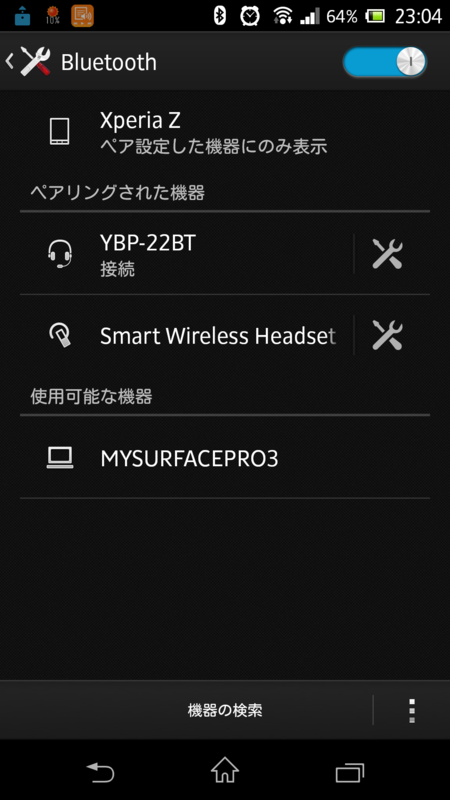
すると、こんなんが表示されます。
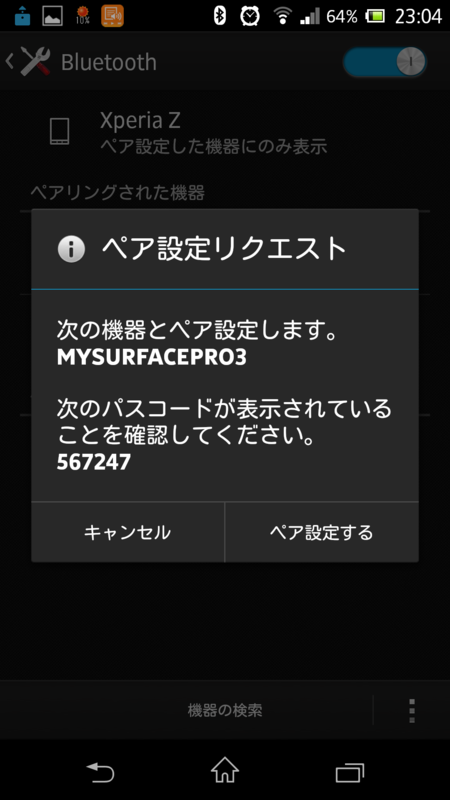
この時点でPC側ではこんな表示が出てくるはず。直ぐ消えてしまうので見逃さずにクリックしましょう。
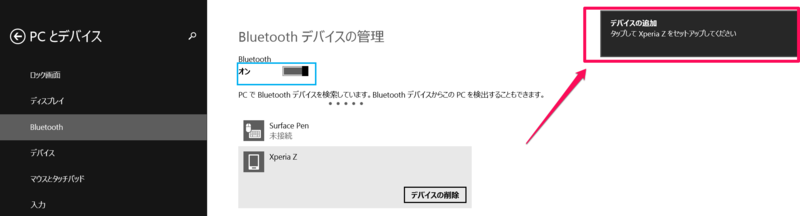
すると、こんな表示が。
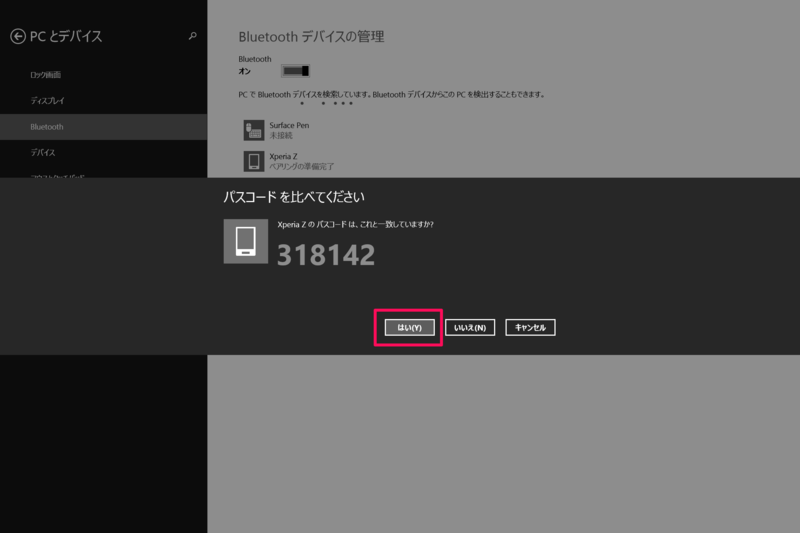
これでスマホ側に表示されてるパスコードが一致していれば「はい(Y)」をクリックして、スマホ側でも「ペア設定する」をタップ。スマホ側でもPC側でもペアリングが完了すると以下のような表示になります。
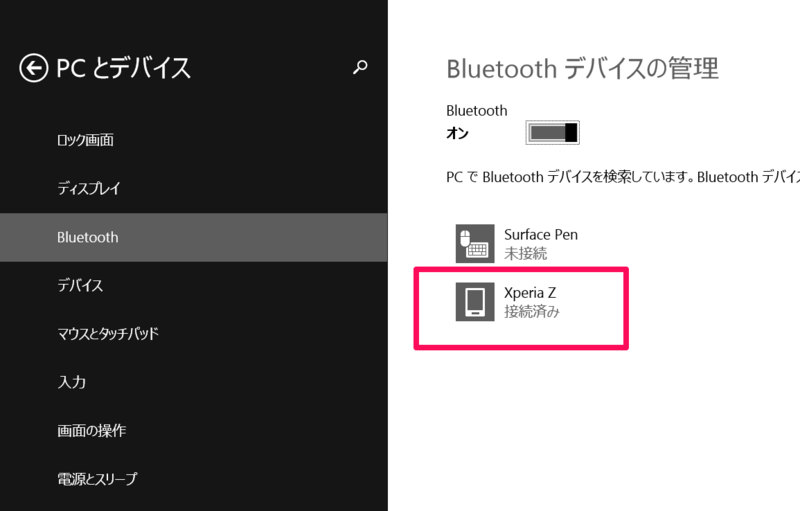
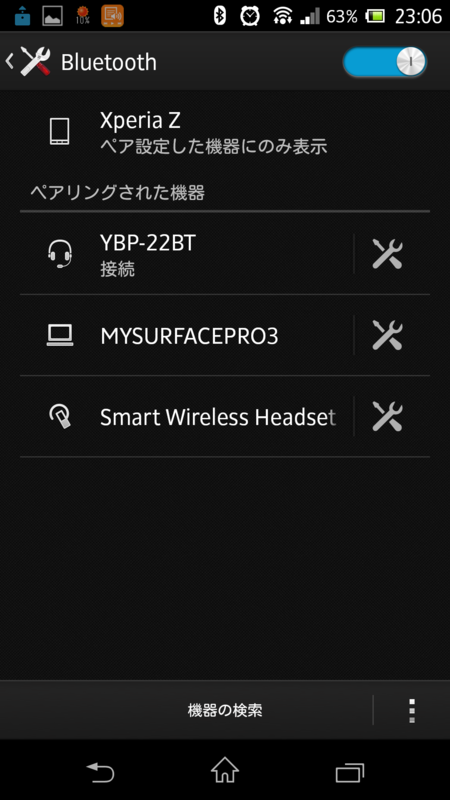
これでペアリングはOK。
続いてスマホ側でBluetoothテザリングを有効にします。
「その他の設定」から…
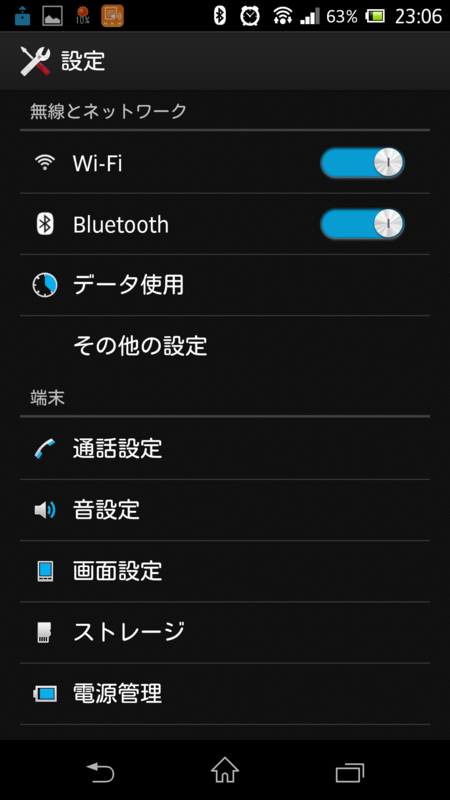
「テザリング」をタップ。
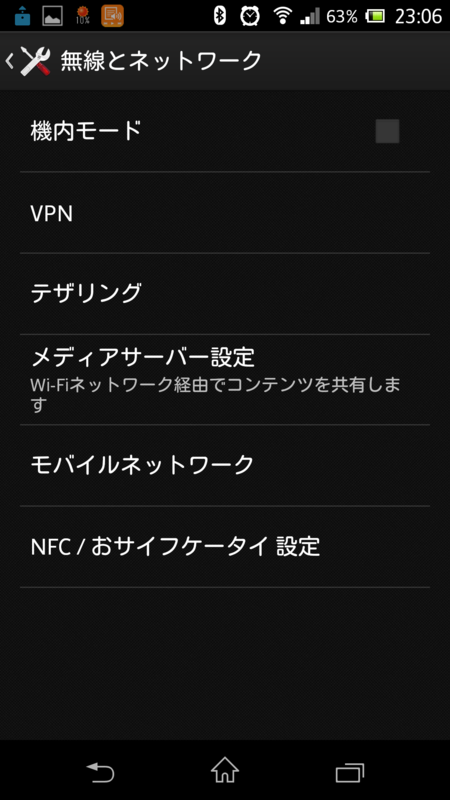
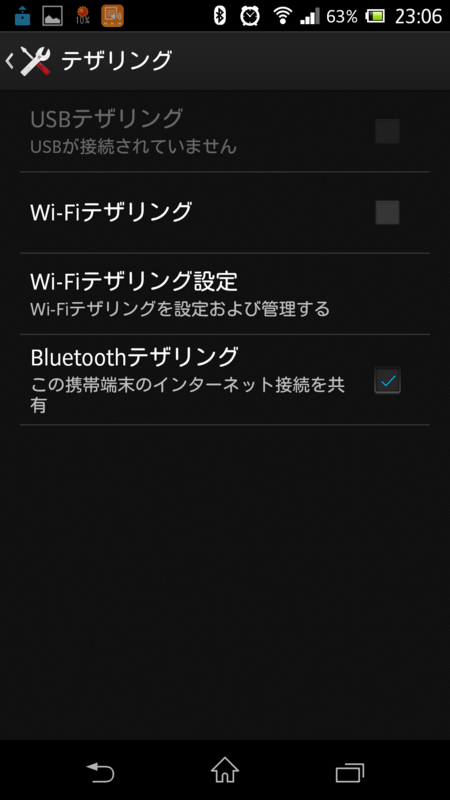
次にPC側でコントロールパネルを開きます。検索ウィンドウに…
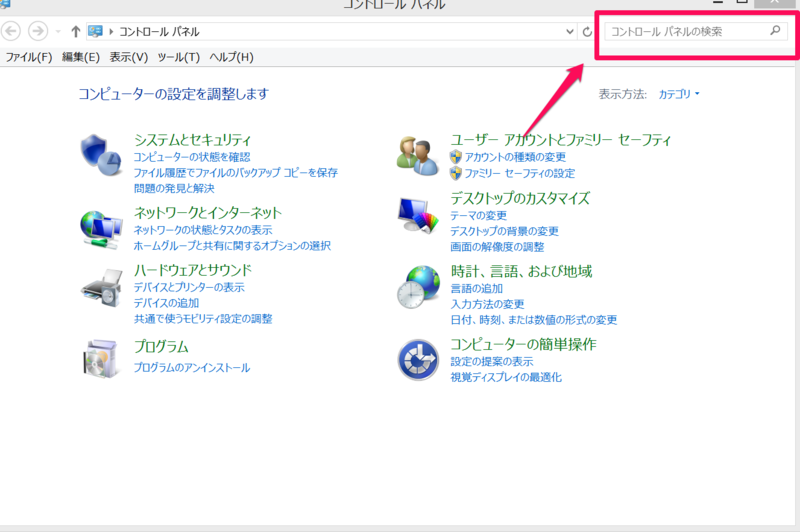
①「Bluetooth」と入力すると、②左側にデバイスとプリンターが現れるので、それをクリック。
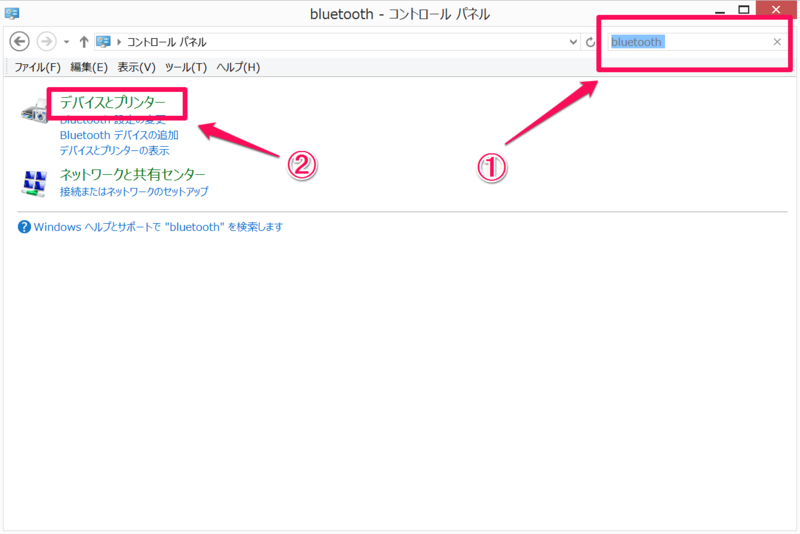
接続済みのスマホがいるはず。これを右クリック。
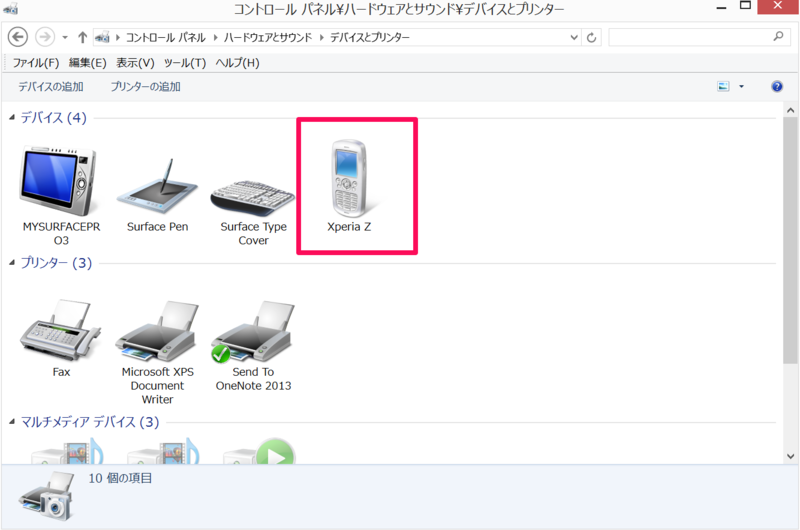
「接続方法」メニューから「アクセスポイント」をクリック。
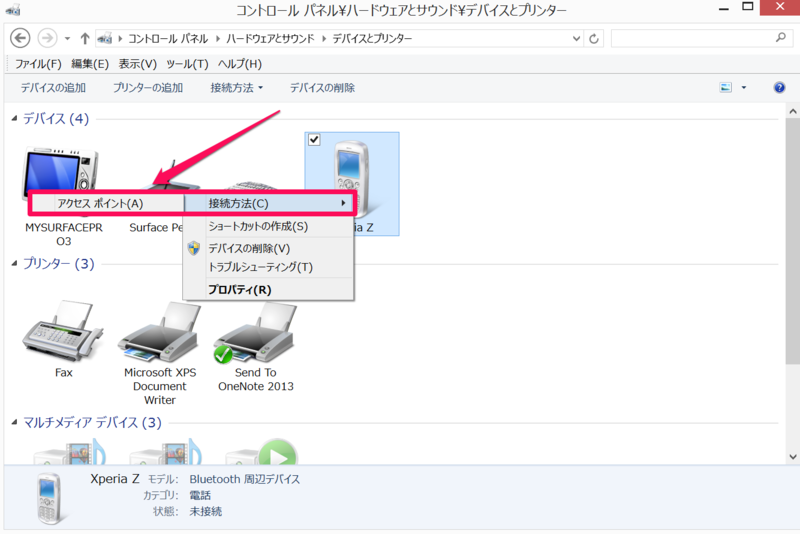
「接続に成功しました」と表示されたら完了!これでBluetoothテザリングによる接続が出来るようになりました。
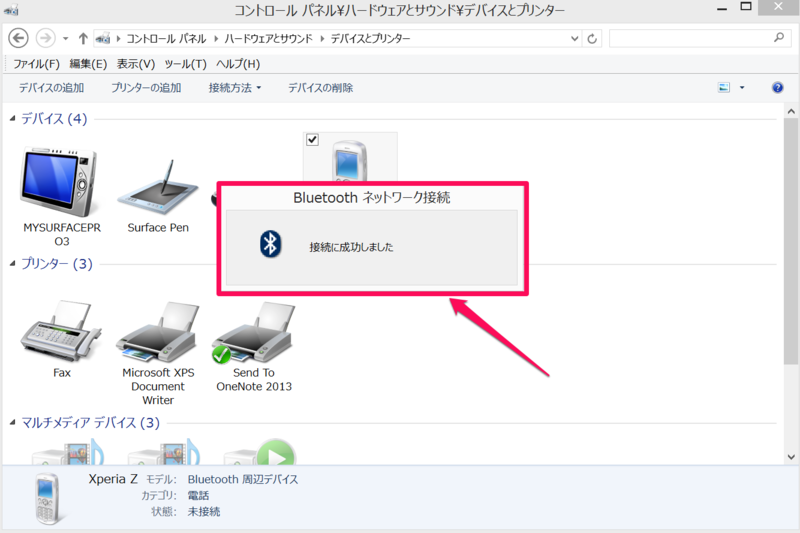
実際バッテリ持ちが良いのかどうか、ってのはこれから使ってみないとわからんとこですが。とりあえずはこんなかんじです。

0 コメント:
コメントを投稿